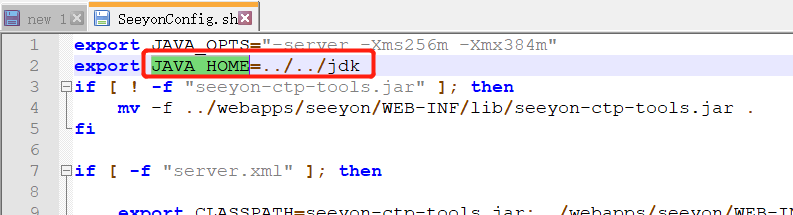# 致远协同管理软件V9.0SP1版本信创升级工具手册
# 前言
本手册对协同管理系统的信创部署升级工具相关事宜进行说明。如对手册存在疑问,可与致远互联的客户服务人员联系。
# 工具概述
信创部署升级工具支持G6-N产品序列,在信创环境下的数据库自动化升级,支持人大金仓,达梦数据库。
注:当前工具仅适合G6-N V4.0、V5.0、V5.0SP1、V8.1、V8.1SP1、V8.1SP2、V8.2、V9.0到V9.0SP1信创环境下的升级及V9.0SP1的部署。
G6-N其它版本请先升至V4.0以上版本
G6-N x86+tomcat请参考《致远 协同管理软件 V9.0SP1 产品升级手册(x86+tomcat端G6-N)》
G6-N 混网环境请参考《致远 G6-N 协同管理软件 V9.0SP1混网环境升级部署手册.docx》
# 使用工具升级产品
# 产品升级流程
在信创环境下,产品部署的基本流程为:

# 工具升级产品方法
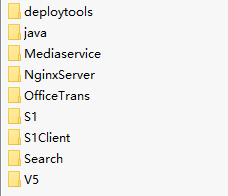
deploytools:信创部署所需周边文件目录
deploytools/file/info:产品注册信息
deploytools/file /jdbc:数据库连接用驱动jar
deploytools/file/productiden:产品线标识文件
deploytools/file/sql:数据库初始化SQL
Java:java运行环境目录
MediaService:音视频服务目录
NginxServer:nginx服务目录
OfficeTrans:在线预览服务目录
S1:S1 Agent程序目录
Search:全文检索服务目录
V5:协同应用目录
V5/ApacheJetspeed/conf/SeeyonConfig为参数配置工具,使用该工具时,需要先编辑
SeeyonConfig.sh中的JAVA_HOME路径为jdk的绝对路径,如图:
# 升级步骤
# 停止协同服务,备份数据库
1、进入中间件控制台,在"应用管理"将ROOT、seeyon解部署(若存在static、sportal也一并解部署)。
2、停止协同服务(注意,中间件需要一起停止,不要只停止应用)
人大金仓数据库备份方法:
Linux:./sys_dump -h 127.0.0.1 -p 54321 -U SYSTEM -W SYSTEM -f /home/v5/seeyondump.dmp SEEYONV5
Windows:sys_dump.exe -h 127.0.0.1 -p 54321 -U SYSTEM -W SYSTEM -f C:\Users\Administrator\seeyondump.dmp SEEYONV5
R6版本备份:(去掉-W参数,增加-d参数)
Linux:./sys_dump -h 127.0.0.1 -p 54321 -U SYSTEM -f /home/v5/seeyondump.dmp -d SEEYONV5
Windows:sys_dump.exe -h 127.0.0.1 -p 54321 -U SYSTEM -f C:\Users\Administrator\seeyondump.dmp -d SEEYONV5
参数说明:
sys_dump命令位于人大金仓安装目录/Server/bin目录(注意:windows操作系统名称为sys_dump.exe)
-h:数据库的ip
-p:数据库的端口
-U:数据库用户账户
-W:数据库用户密码
-f:备份文件的存储路径,以及名称
SEEYONV5:需要备份的数据库(即将要升级的数据库)
备份结束后备份文件会存放在/home/v5(根据-f中填写的而定)目录,名称为seeyondump.dmp(根据-f中填写的文件名而定)文件
达梦数据库备份方法:
详情请参考:https://blog.csdn.net/fengxiaozhenjay/article/details/104557505
这里以模式导出为例:
Linux:./dexp USERID=v80sp2_a82/Seeyon123456@localhost:5236 file=v80sp2_a82.dmp DIRECTORY=/home/dmdba/dmdbms/bin SCHEMAS=v80sp2_a82
Windows:dexp.exe USERID=v80sp2_a82/Seeyon123456@localhost:5236 file=v80sp2_a82.dmp DIRECTORY=C:\Users\Administrator SCHEMAS=v80sp2_a82
参数说明:
dexp命令位于达梦数据库安装目录/bin目录下(注意,windows下名称为dexp.exe)
USERID:数据库用户名/数据库密码@数据库服务ip:数据库服务端口
file:数据库备份文件导出名
DIRECTORY:数据库备份文件导出位于的目录
SCHEMAS:需要备份的数据库(即将要升级的数据库)模式名(一般与用户名一致)
神通数据库备份方法:
注意:这里指从V8.0SP2 LTS之后的神通数据库,之前项目化支持的数据库请联系研发。
以模式导出为例:
./osrexp -usysdba/szoscar55 -h192.168.225.40 -dSEEYON level=schema file=/home/test.osr log=/home/oscar_dump_test.log schema=v81a82aas
参数说明:
osrexp命令位于神通数据库安装目录/bin目录下。
-u:后为用户名/密码
-h:指定数据库ip(可使用-p指定数据库端口)
-d:数据库名(实例名)
level:导出的类型
file:备份文件存放的目录
log:备份日志的存放的目录
schema:备份的模式名
# 拷贝配置文件
取升级前版本安装目录下base/conf/plugin.properties覆盖到升级工具deploytools/base/conf下
# JAVA 命令配置
执行命令 java -version 确认是否可以正常执行

若可以正常执行,则跳过该步骤,若提示 '未找到命令...',则当前环境不存在JAVA_HOME 环境变量,需要将对应工具脚本中的java命令补全成全路径。

/home/data/jdk/bin/ 需要替换成环境中实际的jdk路径。
图形化修改:deployGUI-for-V9.0-G6N.sh
命令行修改:deploycli-for-V9.0-G6N.sh
# 升级须知
进入deploytools目录,目录中文件如下:

不同版本文件名称会有差异,请执行实际版本文件。
例如升级8.2,请使用deployGUI-for-V9.0SP1-G6N.sh
支持图形界面和静默两种方式,两种方式二选一即可,不用两个都执行。建议使用图形界面方式。
图形界面使用deployGUI-for-V9.0SP1-G6N.sh 启动。
命令行静默方式使用deploycli-for-V9.0SP1-G6N.sh 启动,但前提条件为先配置对应的参数文件,具体参考后续说明。
Linux环境下启动脚本授权方法:
chmod +x deployGUI-for-V9.0SP1-G6N.sh,授权使deployGUI-for-V9.0SP1-G6N.sh可执行。
chmod +x deploycli-for-V9.0SP1-G6N.sh,授权使deploycli-for-V9.0SP1-G6N.sh可执行。
# 数据库驱动替换
当前工具内置了数据库其中一个版本的驱动,对于其他版本的数据库需要手工替换对应版本的驱动。
方法:替换lib目录下对应数据库的jdbc驱动。例如:kingbase8-8.6.0.jar
当前内置的驱动:
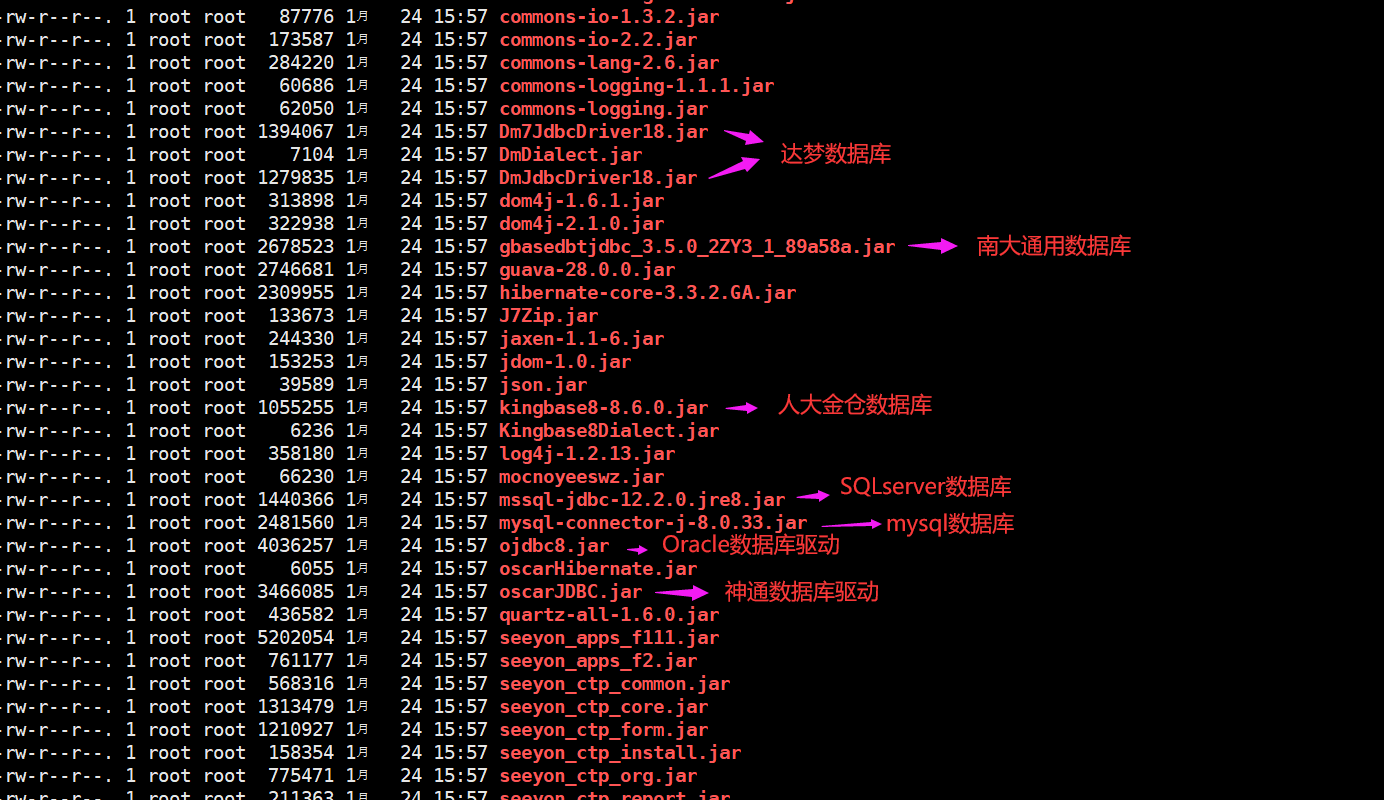
注意:若环境为G6N,数据库为人大金仓V8,通过工具验证提示由于驱动不匹配导致数据库连接失败时。

需要将工具下的lib_kbR3改名或移除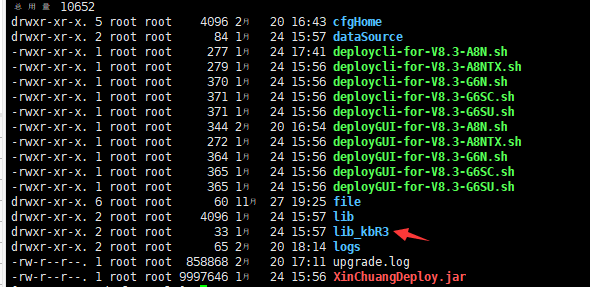
# 图形化升级
./deployGUI-for-V9.0-G6N.sh启动脚本(注意:如果是通过ssh方式登录的服务器,请用ssh登录的用户启动,否则可能导致安装页面无法弹出)
启动后安装界面如下图:
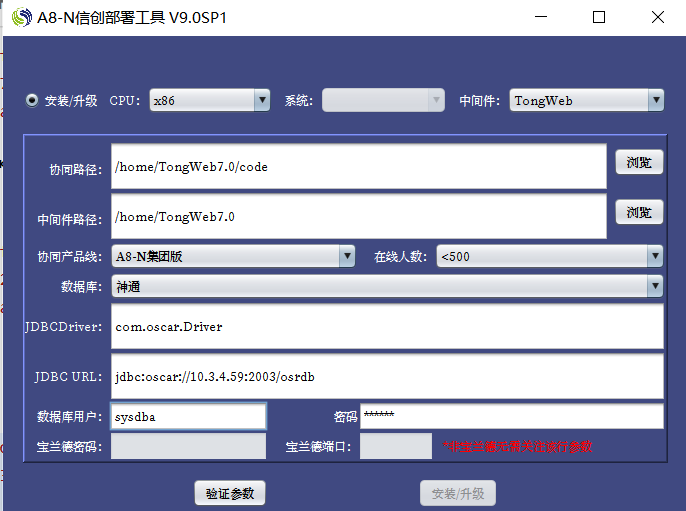
CPU,系统,在线人数被置灰,不可选择
在协同产线中选择对应的产线:
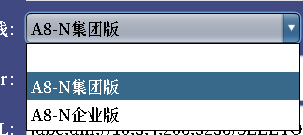
安装/升级:
- V9.0SP1之前版本,全新部署勾选“安装”选项,已经通过工具安装过OA,升级版本则选“升级”选项
- V9.0SP1 2025年M4版本开始,安装和升级合并为一个按钮:如检测到没有安装就自动安装,检测到已安装着自动升级
选择需要升级的数据库版本(升级仅支持达梦、人大金仓、神通以及混网环境下的Mysql、Oracle、SQLServer):
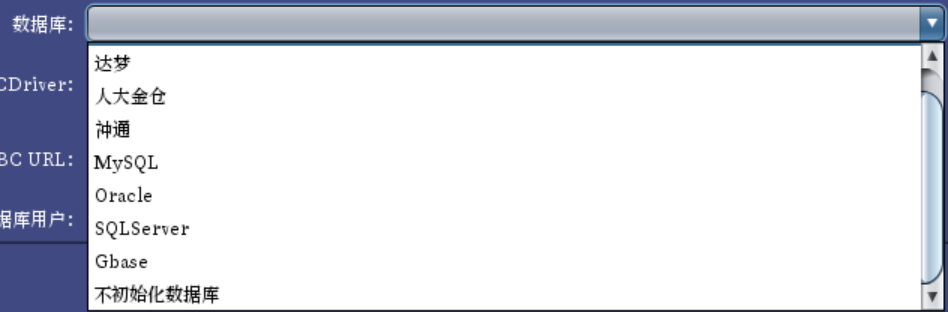
选择完毕后界面如下图:

中间件:选择对应的中间件版本
协同路径:部署协同代码的路径(若之前是用工具部署的,选择到V5上级目录即可;若之前是手动部署的,选择到Apajetspeed的上级目录即可)
中间件类型:东方通、金蝶、宝蓝德、Tomcat
中间件路径:东方通选择到东方通部署目录,金蝶选择到域目录,宝蓝德选择到实例目录。
协同产品线:和原版本保持一致即可。
JDBCDriver默认不需要修改
JDBC URL修改ip为需要升级的数据库ip,端口对应数据库的端口,人大金仓数据库,请修改后面的数据库名,达梦数据库需根据实际创建的实例名修改SEEYON的值(如果不确定,请参考中间件中的JDBC配置中填写的内容,注意:如果是南大通用数据库,需要给工具中的url手动增加参数CONVERT_BIND=false)
数据库用户:需要升级的数据库的用户名
密码:数据库用户的密码
填写后结果点击验证结果,如下图:
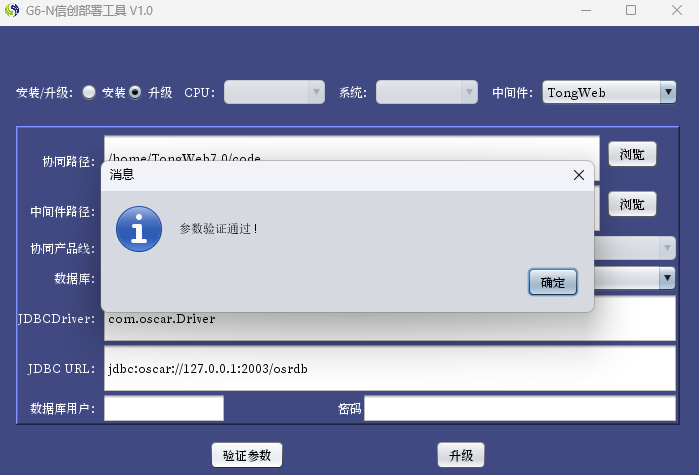
确定,点击升级,提示如下:

点击确定,等待升级,升级后弹出如下提示:
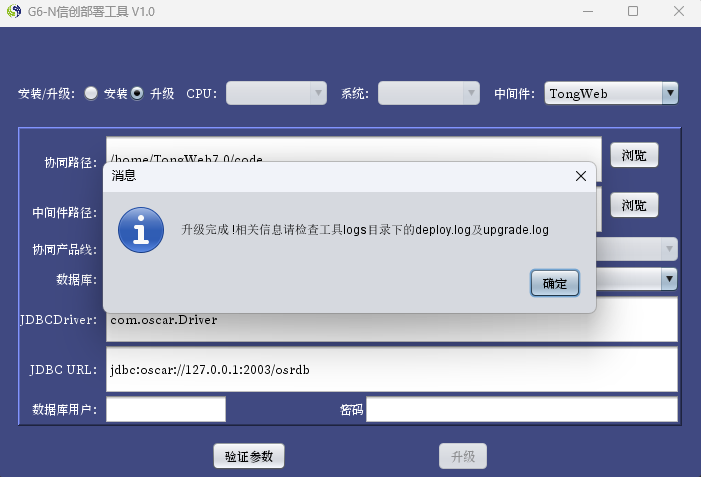
确定即可,检查日志无报错即可,至此应用和数据库升级完成。
# 命令行静默方式
静默方式必须先配置参数文件,再执行。
- 配置参数文件,文件路径为:安装路径下 cfgHome/installConfigG6N.properties
2、请按#备注说明进行调整,调整为实际使用的值(注意:如果是南大通用数据库,需要给工具中的url手动增加参数CONVERT_BIND=false)
3、调整完成保存
样例文件:
4、执行脚本
./deploycli-for-V9.0SP1-G6N.sh启动脚本
该形式无图形界面提示,所有信息通过窗口输出日志进行提示。
请注意查看窗口输入日志,根据日志判断是否成功。
成功日志形式如下:

失败日志形式如下:

中间校验出错时会有下面提示

请根据提示再次检查配置文件。
# 部署新应用
然后参考《致远 G6-N 协同管理软件 V9.0SP1信创环境部署手册.docx》手册,重新部署ROOT、seeyon、static、sportal应用
# 数据库驱动调整
若老版本是通过信创部署工具部署,此步骤可跳过,若为手动部署,请检查确认参数是否已经添加。
1、新增jvm参数设置。
东方通的bin/external.vmoptions文件中,增加jdbcproxydriver.driverclass数据库驱动类名配置(针对所用数据库配置指定信息):
人大金仓:-Djdbcproxydriver.driverclass=com.kingbase8.Driver
达梦:-Djdbcproxydriver.driverclass=dm.jdbc.driver.DmDriver
神通:-Djdbcproxydriver.driverclass=com.oscar.Driver
南大通用:-Djdbcproxydriver.driverclass=com.gbasedbt.jdbc.Driver
MySQL: -Djdbcproxydriver.driverclass=com.mysql.jdbc.Driver
SQLServer: -Djdbcproxydriver.driverclass=com.microsoft.sqlserver.jdbc.SQLServerDriver
Oralce:-Djdbcproxydriver.driverclass=oracle.jdbc.driver.OracleDriver
金蝶的startapusic文件,在OTHERS_JVMOPTS增加jdbcproxydriver.driverclass数据库驱动类名配置(针对所用数据库配置指定信息,注意前后空格隔开):
人大金仓:-Djdbcproxydriver.driverclass=com.kingbase8.Driver
达梦:-Djdbcproxydriver.driverclass=dm.jdbc.driver.DmDriver
神通:-Djdbcproxydriver.driverclass=com.oscar.Driver
南大通用:-Djdbcproxydriver.driverclass=com.gbasedbt.jdbc.Driver
MySQL: -Djdbcproxydriver.driverclass=com.mysql.jdbc.Driver
SQLServer: -Djdbcproxydriver.driverclass=com.microsoft.sqlserver.jdbc.SQLServerDriver
Oralce:-Djdbcproxydriver.driverclass=oracle.jdbc.driver.OracleDriver
2、将所用数据库驱动jar文件拷贝到中间件的lib目录下(东方通拷贝到TongWeb/lib/目录、金蝶拷贝到AASV9.0\domains\seeyon\lib目录),重启中间件服务。
3、登录控制台,在"JDBC配置"中修改"数据库驱动类名"为com.seeyon.ctp.monitor.perf.jdbcmonitor.proxyobj.JMProxyDriver,然后保存。
例如:东方通中间件修改

# 应用启动及访问
说明:需重新申请加密狗
协同系统预置的用户:

说明:原组织管理员、单位管理员、系统管理员账号失效。升级后会预置一个初始化账号和密码,通过登录初始化账号来完成初始管理员角色分配,分配的管理员作为标准系统中正常使用的管理员,并且初始化账号完成设置退出系统后账号会失效。
# 2.5督查督办和会议管理(高级版)升级
若升级前有使用督查督办或会议管理(高级版)插件的,上述升级执行成功后,需要执行以下操作:
督查督办升级:
请参考"信创端_督查督办插件升级手册"执行督查督办数据的升级
会议管理(高级版)升级:
请参考"信创端_会议管理(高级版)插件升级手册"执行会议管理(高级版)数据的升级
升级前未使用督查督办和会议管理(高级版)插件功能的,请忽略此步骤。
# 使用工具部署产品
# 部署前注意事项
特别注意:此部署过程,会将产品标识文件放置到OA目录、版本初始化sql导入数据库、以及自动实现中间部分配置(《致远G6-N 协同管理软件 V9.0信创环境部署手册.docx》标注自动的部分),后续无需再人工进行相应操作,由于工具会自动配置中间件,所以使用工具前,需要先根据《致远GG-N 协同管理软件 V9.0信创环境部署手册.docx》部署好中间件,如果是金蝶,还需要创建好域;如果是宝蓝德,需要创建好实例后启动一次,之后再使用工具部署(自动化配置中间件仅支持东方通,金蝶V9,金蝶V10以及宝蓝德9.5.2版本)。
工具会自动更改中间件配置文件,使用部署工具部署前,请先对中间件目录做一个全量备份。
# JAVA命令配置
执行命令 java -version 确认是否可以正常执行

若可以正常执行,则跳过该步骤,若提示 '未找到命令...',则当前环境不存在JAVA_HOME 环境变量,需要将对应工具脚本中的java命令补全成全路径。

/home/data/jdk/bin/ 需要替换成环境中实际的jdk路径。
图形化修改:deployGUI-for-V9.0SP1-G6N.sh
命令行修改:deploycli-for-V9.0SP1-G6N.sh
# 部署须知
进入deploytools目录,目录中文件如下:

不同版本文件名称会有差异,请执行实际版本文件。
例如安装G6N的9.0,请使用deployGUI-for-V9.0SP1-G6N.sh
支持图形界面和静默两种方式,两种方式二选一即可,不用两个都执行。建议使用图形界面方式。
图形界面使用deployGUI-for-V9.0SP1-G6N.sh 启动。
命令行静默方式使用deploycli-for-V9.0SP1-G6N.sh 启动,但前提条件为先配置对应的参数文件,具体参考后续说明。
Linux环境下启动脚本授权方法:
chmod +x deployGUI-for-V9.0SP1-G6N.sh,授权使deployGUI-for-V9.0SP1-G6N.sh可执行。
chmod +x deploycli-for-V9.0SP1-G6N.sh,授权使deploycli-for-V9.0SP1-G6N.sh可执行。
# 数据库驱动替换
当前工具内置了数据库其中一个版本的驱动,对于其他版本的数据库需要手工替换对应版本的驱动。
方法:替换lib目录下对应数据库的jdbc驱动。例如:kingbase8-8.6.0.jar
当前内置的驱动:
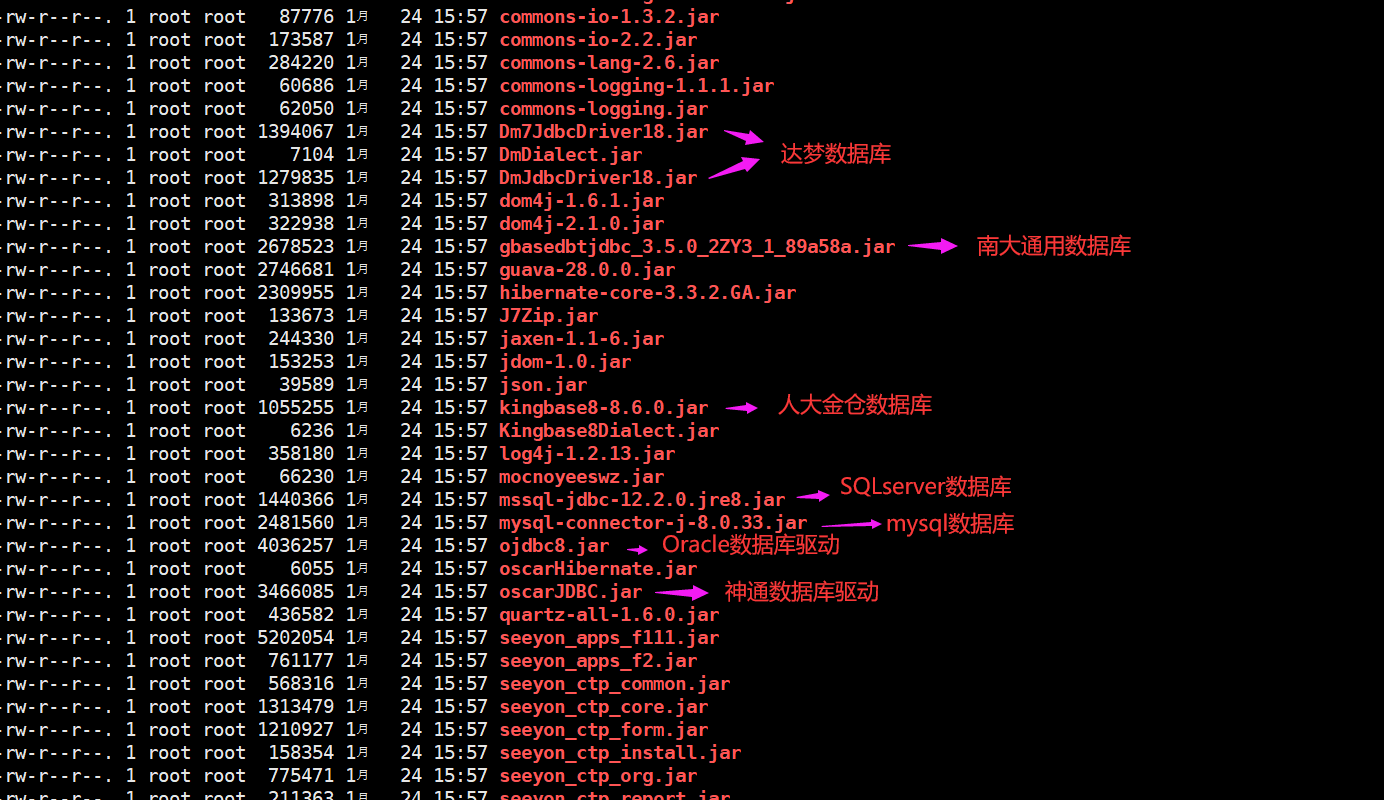
注意:若环境为G6N,数据库为人大金仓V8,通过工具验证提示由于驱动不匹配导致数据库连接失败时。

需要将工具下的lib_kbR3改名或移除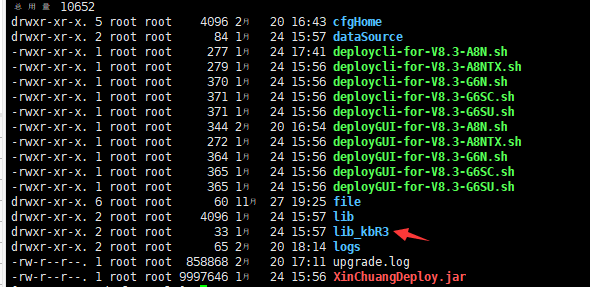
# 图形化部署
./deployGUI-for-V9.0SP1-G6N.sh启动脚本(注意:如果是通过ssh方式登录的服务器,请用ssh登录的用户启动,否则可能导致安装页面无法弹出)
启动后界面:
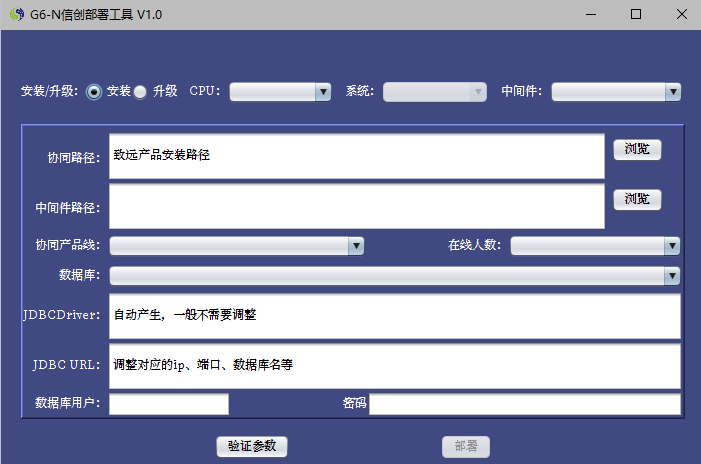
安装/升级部分选择安装。
中间件类型:东方通、金蝶、宝蓝德、Tomcat(混网)
中间件路径:东方通选择到东方通部署目录,金蝶选择到域目录,宝蓝德选择到实例目录,如果是Tomcat,只配置协同路径即可,工具会在该目录下自动部署Tomcat。
在协同产线中选择对应的产线:
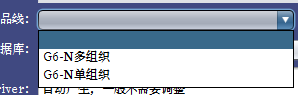
选择需要部署的数据库版本(若数据库类型为其他,部署完整后,需要手动初始化数据库):
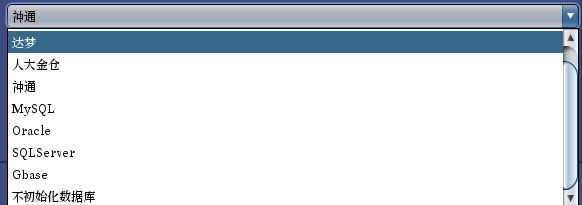
选择完毕后界面如下图:
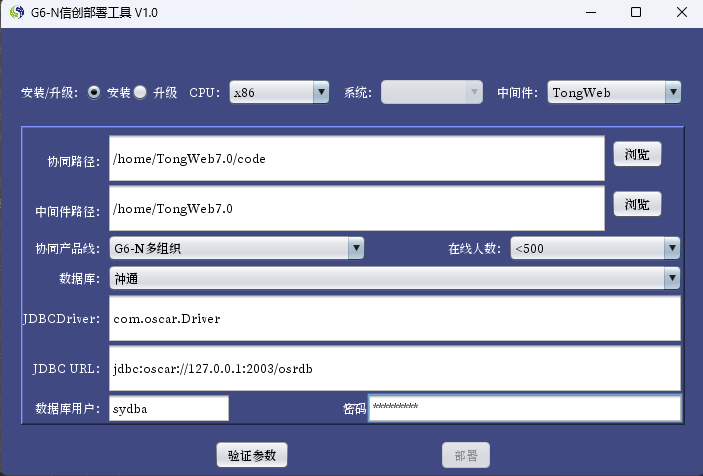
CPU:目前支持三类: ARM, MIPS, x86 咨询服务器提供商,确认类型
系统:当CPU类型为ARM时,需要再次选择系统类型 uos kylin
中间件类型:东方通、金蝶、宝蓝德、Tomcat
中间件路径:东方通选择到东方通部署目录,金蝶选择到域目录,宝蓝德选择到实例目录,如果是Tomcat,则可以自定义目录,工具会在该目录下自动部署Tomcat
协同路径:要部署协同的路径,最终会将安装解压的的文件放到协同路径的V5目录下。
在线人数:<500, 500-1000, 1000-2000,选择区间,根据选择的区间工具会配置对应的JVM参数。
JDBCDriver 可以根据对应的数据版本手动进行调整。
人大金仓: com.kingbase8.Driver
达梦: dm.jdbc.driver.DmDriver
神通:com.oscar.Driver
南大通用:com.gbasedbt.jdbc.Driver
MySQL com.mysql.jdbc.Driver
Oracle oracle.jdbc.driver.OracleDriver
SQLServer com.microsoft.sqlserver.jdbc.SQLServerDriver
JDBC URL修改ip为需要部署的数据库ip,端口对应数据库的端口,人大金仓数据库,请修改后面的数据库名,达梦数据库需根据实际创建的实例名修改SEEYON的值
数据库用户:需要升级的数据库的用户名
密码:数据库用户的密码
填写后结果点击验证参数,验证结果的过程中,会根据配置的数据库连接,对数据库进行查询,从而给出安装类型的提示(全新/修复),如下图:
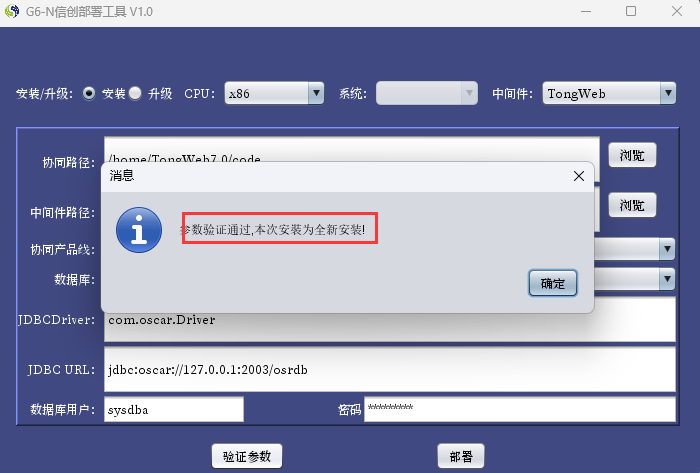
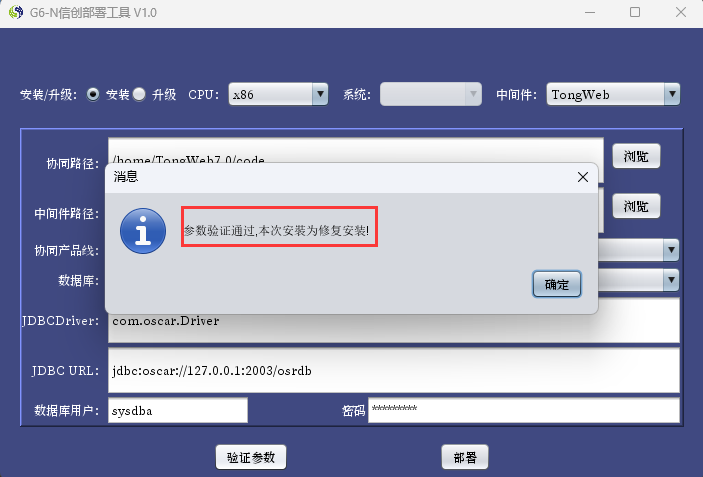
确定,点击部署,等待部署完成,部署完成后弹出如下提示:
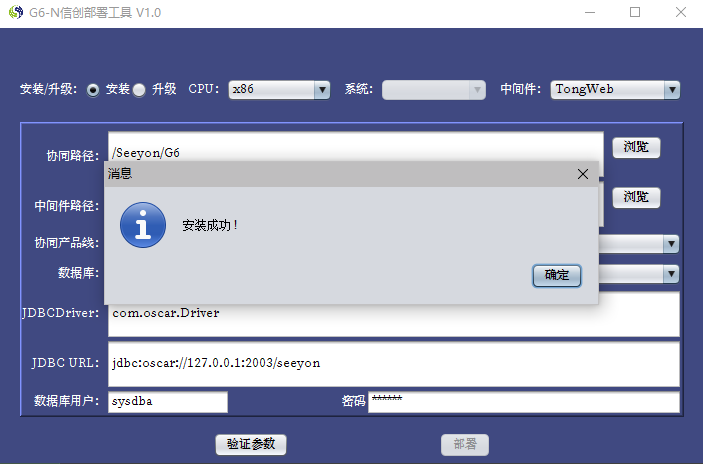
# 命令行静默方式部署
静默方式必须先配置参数文件,再执行。
配置参数文件,若部署的产品为A8N,配置文件路径为工具路径下 cfgHome/installConfig.properties;若部署的产品为G6N,配置文件路径为工具路径下 cfgHome/installConfigG6N.properties
请按#备注说明进行调整,调整为实际使用的值
调整完成保存

样例文件:
注意点:
jdbcDriver 可以更具对应的数据版本手动进行调整。
人大金仓: com.kingbase8.Driver
达梦: dm.jdbc.driver.DmDriver
神通:com.oscar.Driver
南大通用:com.gbasedbt.jdbc.Driver
MySQL: com.mysql.jdbc.Driver
Oracle: oracle.jdbc.driver.OracleDriver
SQLServer: com.microsoft.sqlserver.jdbc.SQLServerDriver
协同路径:最终会将安装解压的的文件放到协同路径的V5目录下。
- 修改脚本参数
各产品线及版本对应脚本(请修改需要安装版本所对应的脚本即可):
A8N_9.0:deploycli-for-V9.0SP1-A8N.sh
G6N_9.0:deploycli-for-V9.0SP1-G6N.sh
修改要执行的脚本末尾的参数,将默认的upgrade 改为 install

- 执行脚本
./deploycli-for-V9.0SP1-G6N.sh启动脚本
该形式无图形界面提示,所有信息通过窗口输出日志进行提示。
在程序启动的过程中,会根据配置的数据库连接,对数据库进行查询,从而给出安装类型的提示(全新/修复):

根据提示,继续进行输入Y后回车即可。
请注意查看窗口输入日志,根据日志判断是否成功。
成功日志形式如下:

失败日志形式如下:

中间校验出错时会有下面提示

请根据提示再次检查配置文件。
# 登录前门户静态化升级选择
版本升级时,可通过SQL选择将登录前门户升级为静态化门户或非静态化门户(原门户),选择不同的登录前门户形态将平台功能造成不同的影响。
# 通过SQL进行登录前门户静态化/非静态化切换
- 转换为静态化的登录前门户
1、升级时自动将登录前门户状态调整为【关闭】:
update portal_set set state = 0 where id = -7779029842361826066
2、将登录前门户默认空间修改为2200000003:
UPDATE portal_global_config SET CONFIG_VALUE='2200000003' where CONFIG_ITEM='-7779029842361826066_defaultTheme'
3、删除guset账户权限状态信息:
delete from ctp_config where CONFIG_ITEM = 'GUESTPERMISSIONSTATUS'
4、删除org_principle表中的guest用户信息:
delete from org_principal where login_name = 'seeyon-guest'
二、转换为非静态化的登录前门户
1、升级时自动将登录前门户状态调整为【关闭】 :
update portal_set set state = 0 where id = -7779029842361826066
2、开启guest账户权限状态:
delete from ctp_config where CONFIG_ITEM = 'GUESTPERMISSIONSTATUS'
INSERT INTO `ctp_config` (`ID`, `CONFIG_CATEGORY`,`CONFIG_CATEGORY_NAME`, `CONFIG_ITEM`, `CONFIG_VALUE`,`CONFIG_DESCRIPTION`, `CREATE_DATE`, `MODIFY_DATE`,`CONFIG_TYPE`, `EXT_CONFIG_VALUE`, `ORG_ACCOUNT_ID`, `SORT`) VALUES (99991111111, 'GUESTPERMISSIONSTATUS', NULL,'GUESTPERMISSIONSTATUS', 'true', NULL, '2022-05-20 13:32:22','2022-05-20 13:32:22', NULL, NULL, 1, NULL)
3、创建guest账户:
delete from org_principal where login_name = 'seeyon-guest';
INSERT INTO org_principal (ID, LOGIN_NAME, CREDENTIAL_VALUE, CLASS_NAME,EXPIRATION_DATE, MEMBER_ID, IS_ENABLE, CREATE_TIME, UPDATE_TIME) VALUES('-4487202475317442573', 'seeyon-guest','PantDJFV/3JQUrkAlrjiYSWQRfs=', NULL, '2017-12-19 19:39:42','-6964000252392685202', '1', '2017-12-19 19:26:22', '2017-12-1919:39:42')
4、防止guest账户再次被删除:
update org_member set is_deleted = 0 where id = -6964000252392685202
注意:升级为静态化登录前门户后,将会对平台功能造成影响,详见**"静态化登录前门户&非静态化登录前门户影响范围对比说明"**
# 静态化登录前门户&非静态化登录前门户影响范围对比说明
# 整体影响
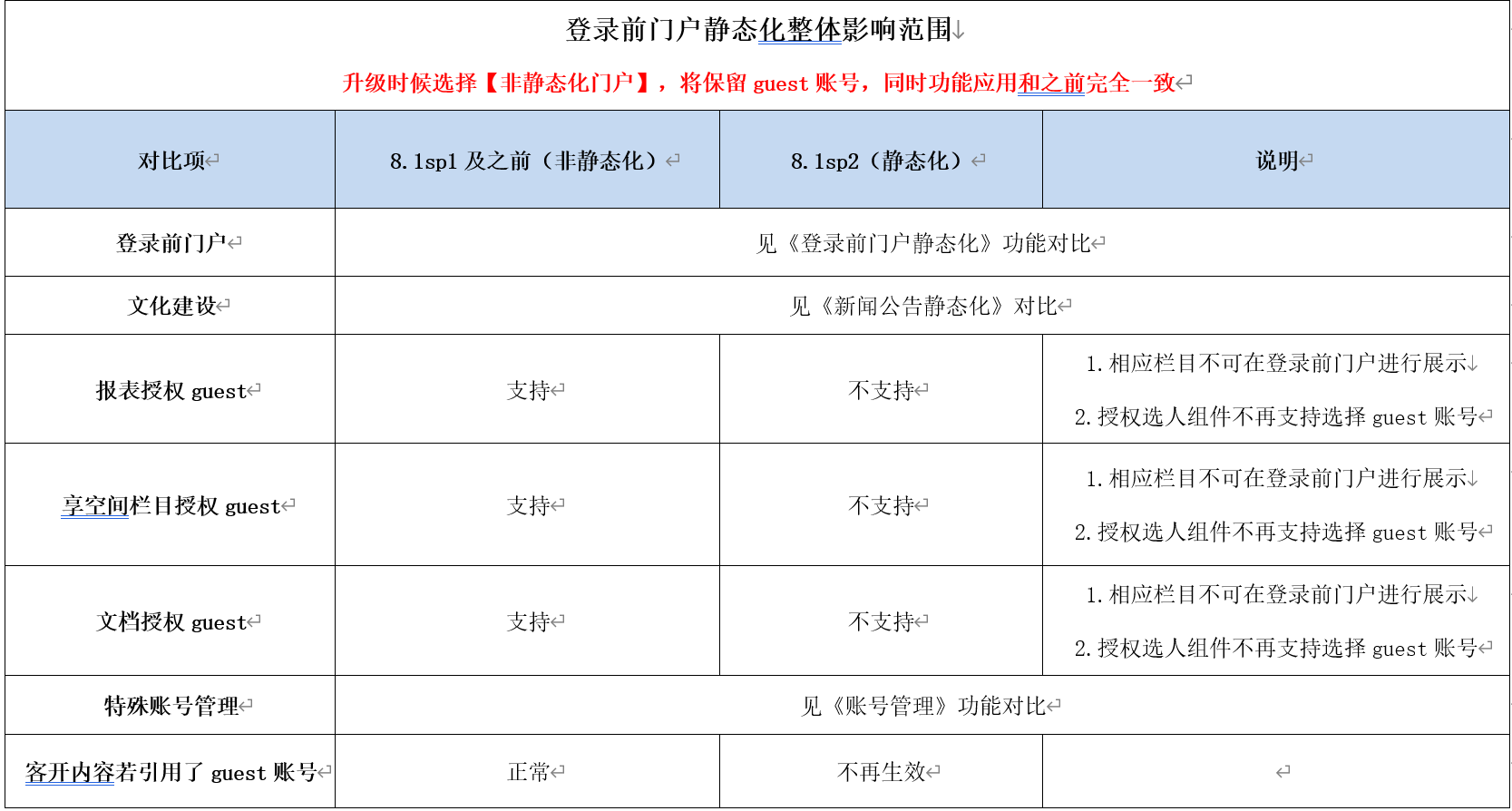
# 登录前门户静态化
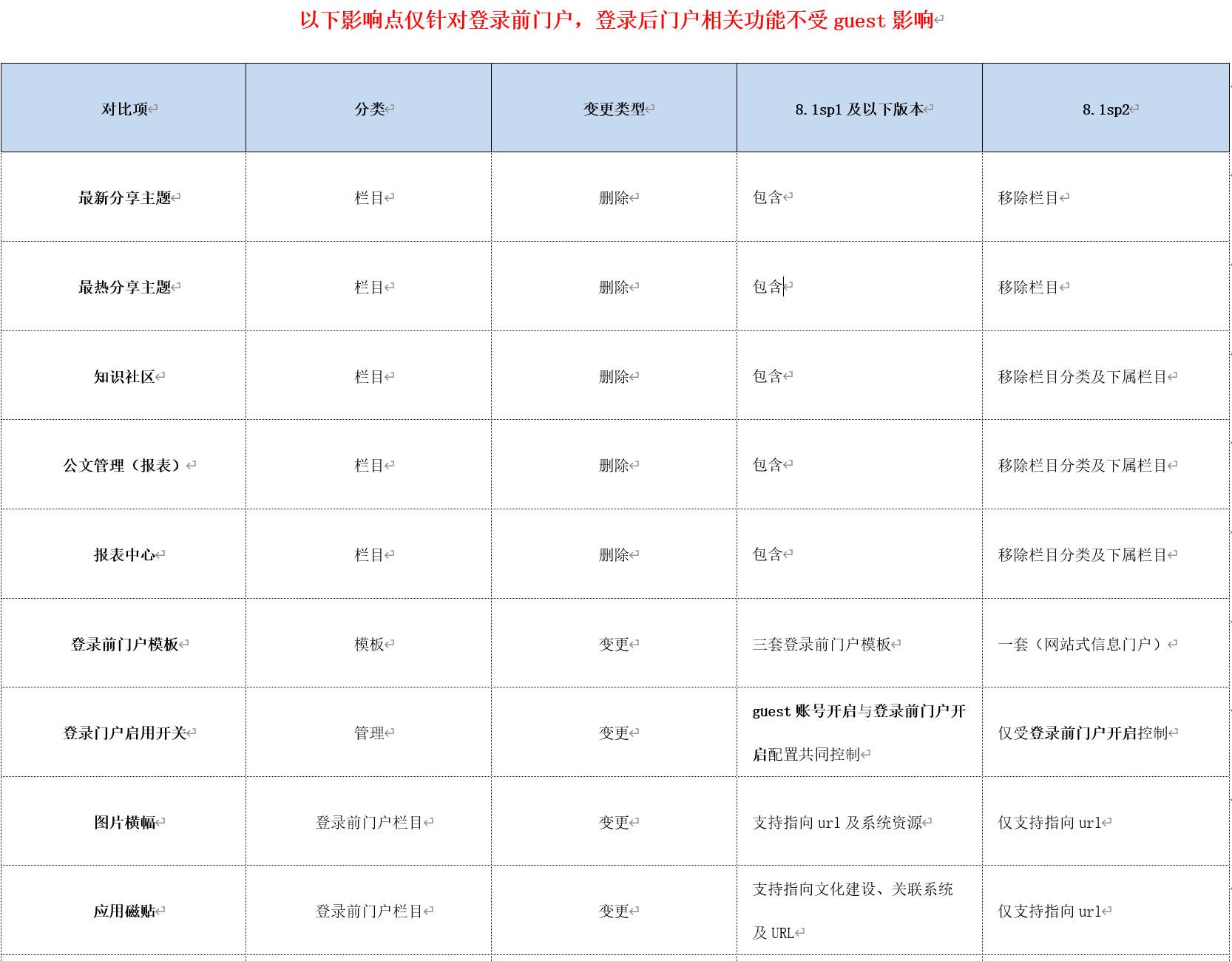
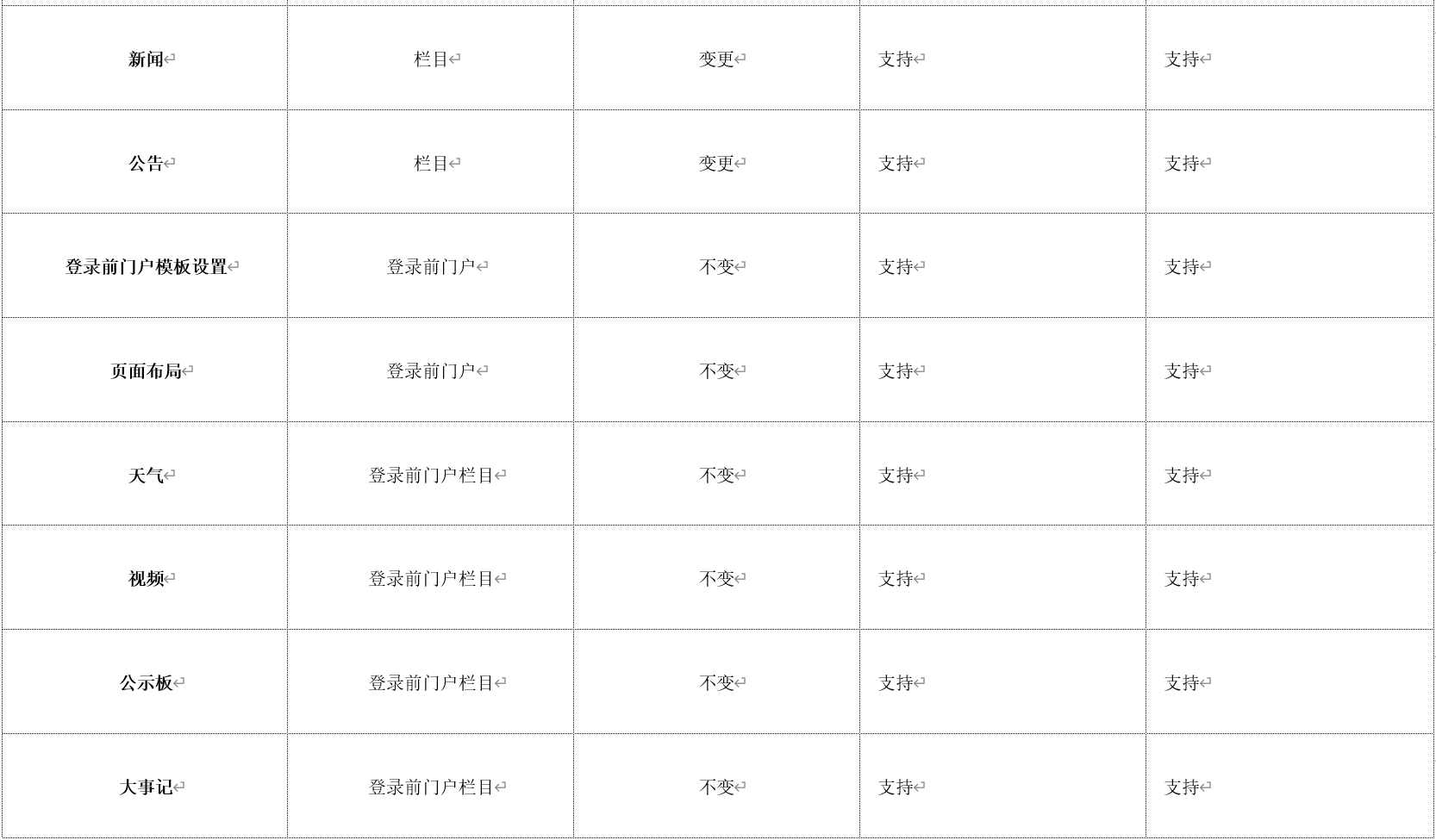
# 新闻公告静态化
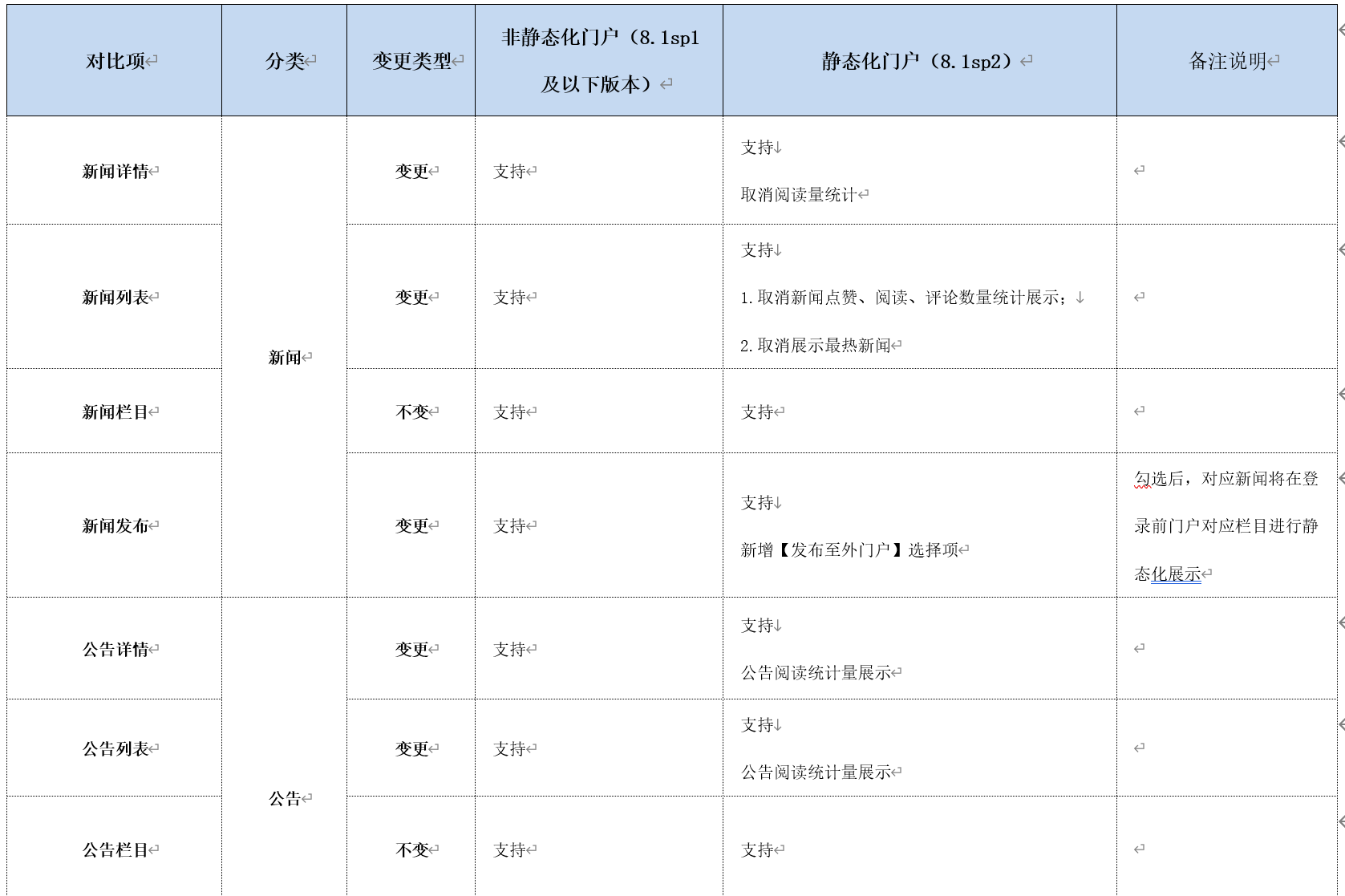

# 账号管理影响
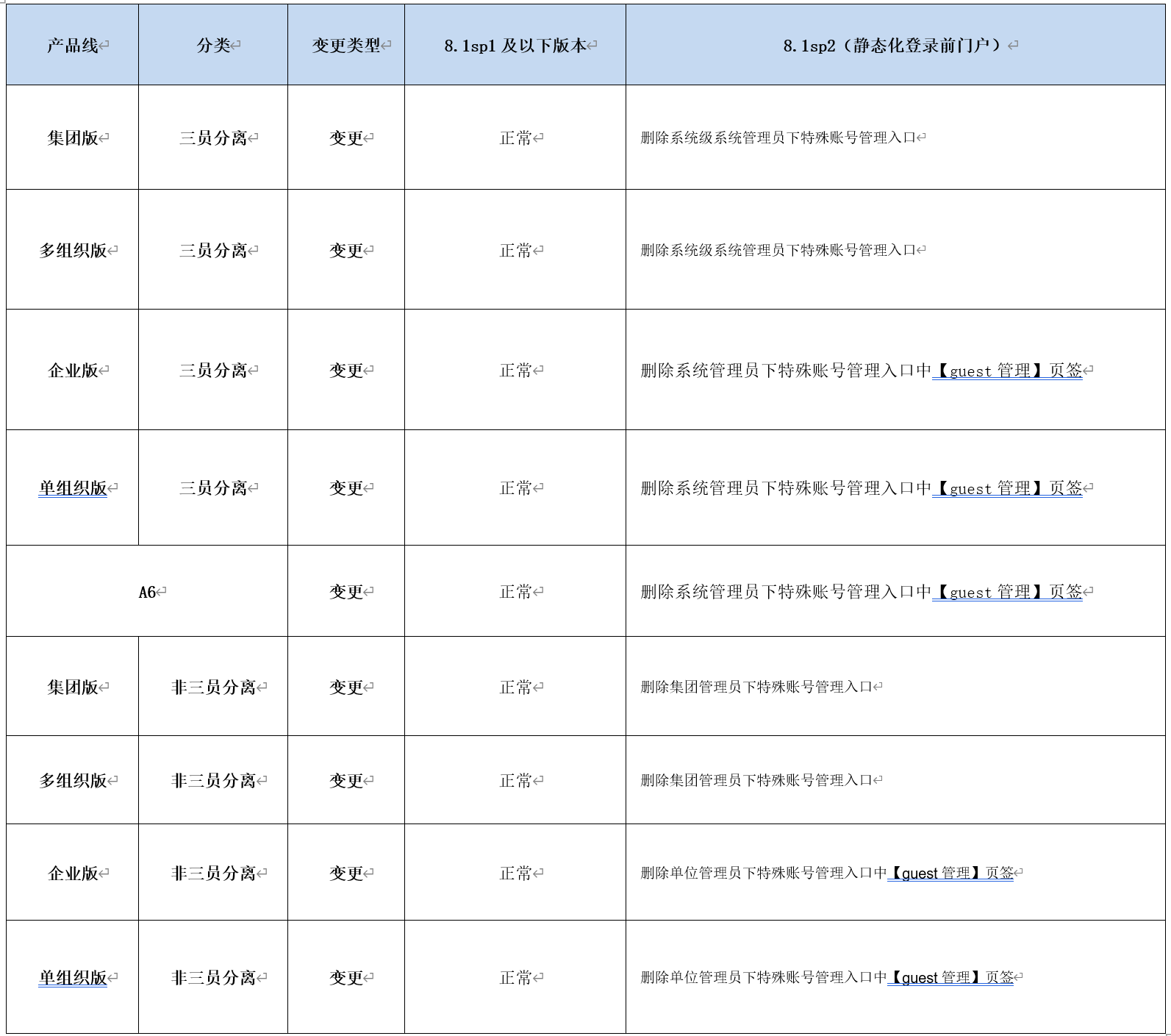
# 相关历史数据变更

# 常见问题
# 执行以下终端命令:
echo 'export LD_LIBRARY_PATH=$LD_LIBRARY_PATH:/usr/local/lib' >> ~/.bashrc
source ~/.bashrc

# 人大金仓数据库还原命令:
Linux:./ksql -USYSTEM -WSYSTEM -dSEEYONV5_RECOVERY -p54321 -f /home/v5/seeyondump.dmp
Windows:ksql.exe -USYSTEM -WSYSTEM -dSEEYONV5_RECOVERY -p54321 -f /home/v5/seeyondump.dmp
参数说明:
-U:数据库用户账户
-W:数据库用户密码
-d:将被还原的数据库(需提前建好数据库)
-f:还原文件的存储路径
-p:人大金仓数据库端口
# 达梦数据库还原命令:
参考:https://blog.csdn.net/fengxiaozhenjay/article/details/104557505 (opens new window)
以模式还原为例
Linux:./dimp USERID=v80sp2_a82/Seeyon123456@localhost:5236 file=v80sp2_a82.dmp DIRECTORY=/home/dmdba/dmdbms/bin SCHEMAS=v80sp2_a82
Windows:dimp.exe USERID=v80sp2_a82/Seeyon123456@localhost:5236 file=v80sp2_a82.dmp DIRECTORY=/home/dmdba/dmdbms/bin SCHEMAS=v80sp2_a82
参数说明:
dimp命令位于达梦数据库安装目录/bin目录下(注意,windows下名称为dimp.exe) USERID:数据库用户名/数据库密码@数据库服务ip:数据库服务端口
file:数据库备份文件导出名
DIRECTORY:数据库备份文件导出位于的目录
SCHEMAS:需要导出的数据库模式名(一般与用户名一致)
# 神通数据库恢复命令:
恢复用户与备份脚本用户相同:
osrimp -uv81a82aas/szoscar55 -h192.168.225.40 -p2003 -dSEEYON level=schema file=/home/test.osr log=/home/用户名_LOG_时间.log schema=v81a82aas ignore=true nocheckvalidate=true
恢复用户与备份脚本用户不同:
osrimp -usysdba/szoscar55 -h192.168.225.40 -p2003 -dosrdb level=schema file=/home/.osr log=/home/用户名_LOG_时间.log fromuser=v81a82aas touser=v81a82restore ignore=true nocheckvalidate=true
osrimp位于神通数据库安装目录/bin目录下
file:备份文件的目录
schema:备份文件的模式名(参考备份文件填写的schema)
fromuser:备份文件的模式名,touser=恢复到指定名称的用户模式
# 驱动版本不匹配或者缺失
现象:驱动报错会在控制台有类似信息:

原因:当前工具内置了部分数据库其中一个版本的驱动,或者没有驱动。
解决方法:
对于存在老版本驱动的,请替换lib目录下对应数据库的jdbc驱动。例如:kingbase8-8.2.0.jar
对于没有对应数据库jdbc驱动的,请拷贝驱动到lib/下。
# 常见升级日志报错
升级日志中大量的sql报错,提示XX表已存在、XX字段已存在、XX已有数据、XX主键冲突、违反表XX唯一性约束、Duplicate column name/Duplicate column table、此列列表已索引等(不同库的报错描述不一样)
列不存在GOVDOC_LEADER_PERMISSION表CREATE_PERSON/CATEGORY/PERMISSION_ID
列已经存在PISHI_DEAL表PROXY_TIME
列已经存在SUPERVISION_RELATION表REFERENCE_ID/CREATE_ACCOUNT_ID
不能向索引PK_PORTAL_GLOBAL_CONFIG中插入重复键值
不能向索引PK_PORTAL_SPACE_PAGE中插入重复键值
原因:A8与 G6功能重合,G6兼容版多导致重复表或字段
解决方法:不处理,忽略。
# 首页报错进不了登录页
现象:首页报错:
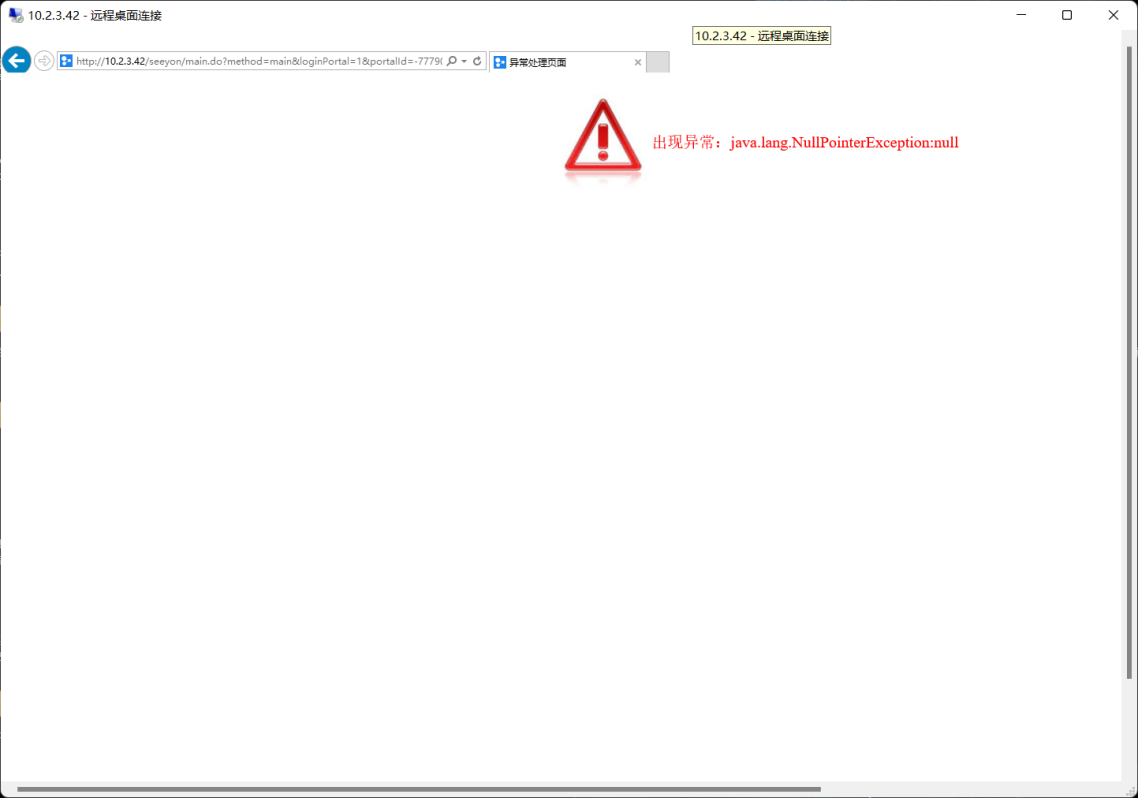
原因:1升级脚本出错 2驱动类名没有替换成代理驱动
解决方法:
1 检查升级日志,有没有其它报错,是不是升级失败了
2 信创数据库驱动类名是否替换成代理类名com.seeyon.ctp.monitor.perf.jdbcmonitor.proxyobj.JMProxyDriver
# DM数据库升级过程存储过程报错
原因:可能是DM数据库关键字引起
解决方法:请检查 DM安装目录中dm.ini,WORDS后面是否有设置值,如有则置为空
# 如何手动解压部署包中的7z包
解压方式:
若环境安装了 7za 命令,直接用命令解压即可,命令:
7za x file.7z
若环境没有安装 7za 命令,工具自身也支持通过命令行的方式进行解压,在工具目录下,执行命令:
java -jar lib/J7Zip.jar X 源文件 目标路径